
- •2.1 Особенности применения ссп
- •2.2 Преимущества применения ссп
- •2.3 Трудности применения ссп
- •2.4 Основные принципы разработки и внедрения ссп
- •2.5 Особенности, которые необходимо учитывать, при разработке и внедрении ссп
- •2.6 Разработка ссп и контроль выполнения стратегии с применением Business Studio
- •2.6.2 Определение стратегических целей
- •2.6.3 Создание стратегической карты
- •2.6.3 Построение причинно-следственных связей
- •2.6.4 Определение показателей и целевых значений
- •Контрольные вопросы
2.6.3 Создание стратегической карты
После внесения цели в справочник ее можно добавлять непосредственно на стратегическую карту. Добавить новую стратегическую карту позволяет иерархический справочник «Стратегические карты» раздела «Цели и показатели» (Навигатор → вкладка Управление → Цели и показатели → Стратегические карты).
Количество стратегических карт для организации может быть неограниченным. Как минимум, проектирование начинается с главной или общей корпоративной стратегической карты. Окно свойств стратегической карты представлено на рисунке 2.13.
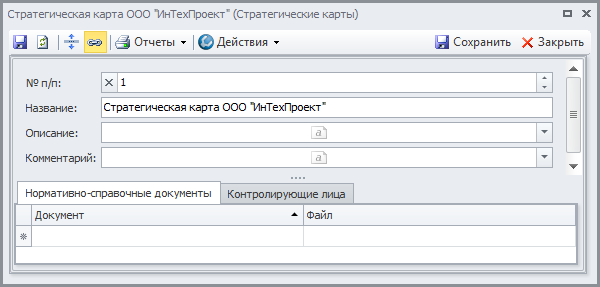
Рисунок 2.13 – Окно свойств Стратегической карты
В Таблица 2.3 2.3 перечислены основные параметры, которые заполняются в свойствах стратегической карты.
Таблица 2.3 – Основные параметры стратегической карты
Параметр |
Описание |
№ п/п |
Номер для управления порядком элементов внутри справочника «Стратегические карты» |
Название |
Наименование стратегической карты |
Описание |
Подробное уточняющее описание стратегической карты |
Комментарий |
Произвольный комментарий к свойствам стратегической карты |
Нормативно-справочные документы |
Список бумажных или электронных документов. К этим документам можно приложить файл MS Word, MS Excel, MS Visio и т.д. |
Контролирующие лица |
Лица, имеющие право контролировать достижение целей на стратегической карте. Указывается Должность и/или Физлицо. |
Открыть диаграмму стратегической карты можно следующим образом: в Навигаторе выбрать стратегическую карту и дважды кликнуть по ней левой кнопкой мыши. Откроется Окно диаграммы с диаграммой стратегической карты.
Элементы диаграммы стратегической карты могут быть добавлены на диаграмму при помощи кнопок палитры элементов Окна диаграммы. Описание назначения кнопок палитры элементов приведено в таблице 2.4.
Таблица 2.4 – Кнопки палитры элементов окна диаграммы стратегической карты
Кнопка |
Назначение |
|
Добавление новой стрелки |
|
Добавление сноски. Используется как дополнительный комментарий к элементу диаграммы |
|
Добавление существующей цели. Откроется окно выбора объекта из справочника "Цели" |
|
Добавление существующего показателя. Откроется окно выбора объекта из справочника "Показатели" |
Перспективы на диаграмме стратегической карты изображаются в виде дорожек. Для отображения на диаграмме перспективы перетяните перспективу из справочника «Перспективы стратегической карты» (рисунок 2.6) на диаграмму. При этом будет создана дорожка.
В нужную дорожку перетяните цель из справочника «Цели» (рисунок 2.7). Для этого можно методом Drag&Drop на «дорожку» поместить нужную цель. Или сделать это другим способом: добавить цель на диаграмму стратегической карты при помощи кнопки Цели , расположенной в палитре элементов Окна диаграммы стратегической карты. При нажатии на данную кнопку или при перетаскивании данной кнопки на диаграмму откроется Окно выбора цели.
Элемент диаграммы «Цель» изображаются в виде эллипса. Эллипс должен быть расположен точно на одной из дорожек. При этом автоматически заполняется значение параметра «Стратегическая перспектива» в Окне свойств цели. При перемещении цели в другую «дорожку» значение параметра «Стратегическая перспектива» в Окне свойств цели изменяется автоматически.
На диаграмме стратегической карты элемент «Цель» можно выделить цветом. Например, цели, отвечающие за качество, на диаграмме стратегической карты (рисунок 2.14) выделены зеленым цветом.
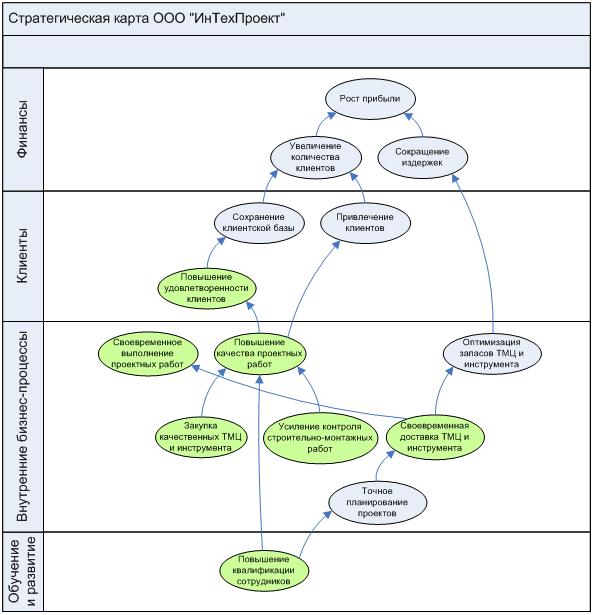
Рисунок 2.14 – Цели, выделенные цветом на диаграмме стратегической карты
